Office 2016的安裝激活方法 KMS卸載教程
office2016是微軟Office產品史上最具創新與革命性的一個版本。全新設計的用戶界面、穩定安全的文件格式、無縫高效的溝通協作。 office2016包含了word、Excel、PowerPoint、Outlook、Publisher、OneNote、Groove、Access、InfoPath等所有的Office組件。其中Frontpage替換成了Microsoft SharePoint Web Designer作為網站的編輯系統。
購買Office 2016安裝光盤或者在本站下載Office 2016安裝軟件后,就可以對Office 2016進行安裝了,本文介紹了Office 2016的安裝方法及激活工具使用方法和卸載教程。
安裝Office 2016的準備工作:
1、檢查C盤的剩余空間。Office 2016會自動安裝在c盤,占用幾個G的空間,如果c盤剩余不足10個G,要先刪除一部分文件,否則可能因為空間不足安裝失敗。
2、查看自己的操作系統是多少位。Office 2016提供了64位和32位的安裝程序,一定要確保安裝的位數跟操作系統位數一致,不然一定會安裝失敗。不知如何查看Win10系統位數的朋友推薦參考:《區分64位和32位系統的技巧》。
3、卸載之前的Office(如果有)。如果是新裝的Windows系統,那么系統不帶有任何Office,可以跳過此步的卸載步驟,直接到安裝Office 2016。
步驟1:啟動Office 2016安裝程序,打開“閱讀Microsoft軟件許可證條款”對話框,勾選“我接受此協議的條款”復選框,單擊“繼續”按鈕開始安裝,如圖1所示。
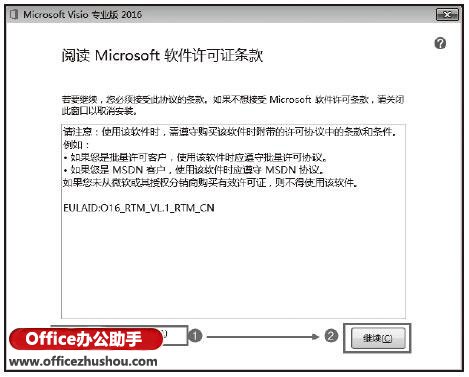
圖1 單擊“繼續”按鈕
步驟2:打開“選擇所需的安裝”對話框,此處有“立即安裝”和“自定義”兩種安裝方式。選擇“立即安裝”系統將進行默認安裝,選擇“自定義”安裝可自行選擇安裝組件以及安裝位置,此處單擊“自定義”安裝按鈕,如圖2所示。
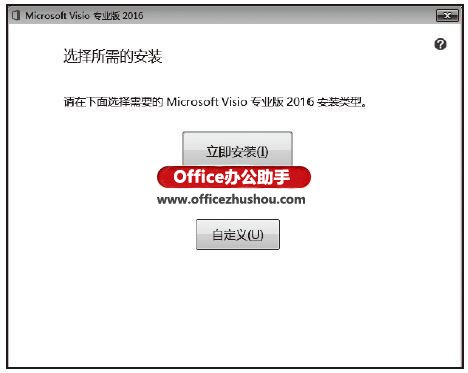
圖2 單擊“自定義”安裝按鈕
步驟3:打開新的窗口,列表中列出了所有可安裝的Office組件和工具。單擊列表中的按鈕,可以看到每個組件中包含的程序選項。單擊候選項左側的 按鈕,可彈出一個菜單,使用菜單命令可設置程序組件安裝的方式,如圖3所示。
按鈕,可彈出一個菜單,使用菜單命令可設置程序組件安裝的方式,如圖3所示。
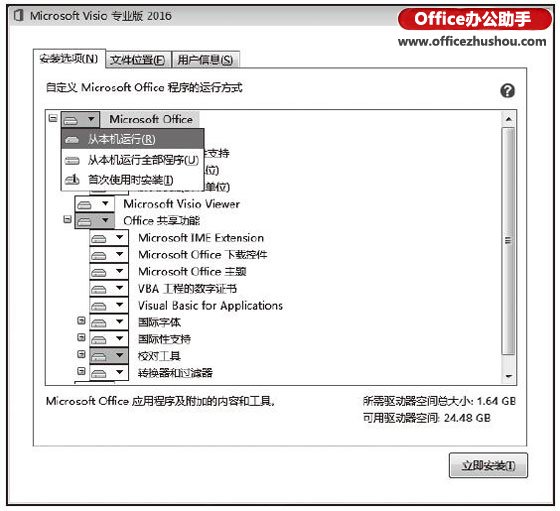
圖3 選擇要安裝的組件
步驟4:選擇好安裝組件后,切換至“文件位置”選項卡,指定文件安裝的目錄,這里安裝程序默認的安裝路徑為系統磁盤的C:Program FilesMicrosoft Office文件夾。在對話框的文本框中輸入安裝路徑,完成文件安裝位置的設置,如圖4所示。
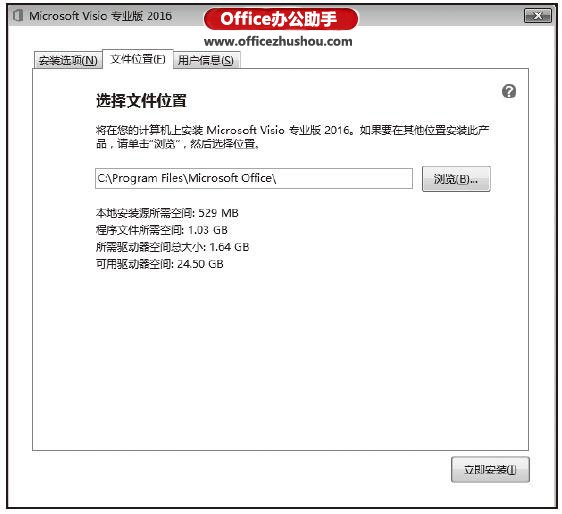
圖4 設置安裝位置
技巧點撥
菜單中的“從本機運行”命令表示將該程序安裝到計算機中,使該程序能夠從本地計算機運行,即使該功能可用。菜單中的“不可用”命令表示不安裝該組件,即該功能將無法使用。另外,對話框中的“所需驅動器空間總大小”指出了安裝所有選擇組件和程序后所需的磁盤空間大小,“可用驅動器空間”指出了可用的磁盤空間大小。選擇安裝組件時不要超過磁盤空間大小,否則安裝將會失敗。
步驟5:切換至“用戶信息”選項卡,在選項卡下的文本框中輸入用戶信息,如圖5所示。完成設置后單擊“立即安裝”按鈕開始程序的安裝。
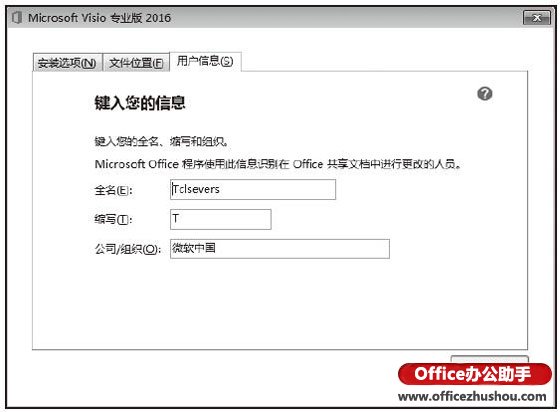
圖5 單擊“立即安裝”按鈕
步驟6:安裝程序會復制程序文件到指定位置,并設置軟件的運行環境,在安裝窗口中可以看到安裝進度,如圖6所示。
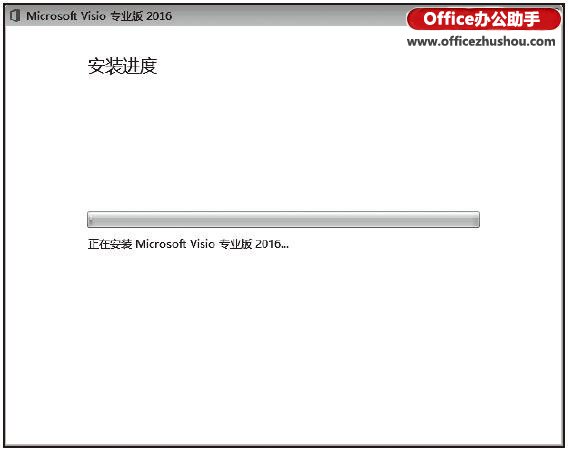
圖6 查看安裝進度
步驟7:成功安裝后彈出安裝結束的提示窗口,如圖7所示。單擊“關閉”按鈕關閉該窗口,退出安裝程序,完成Office 2016的安裝。
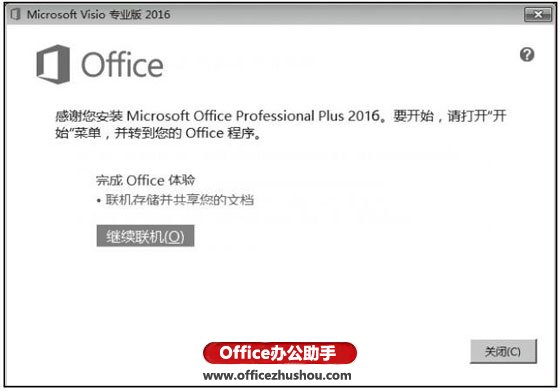
安裝成功截圖
激活Office 2016的方法:
先打開 Word 會提示沒有激活。
1、下載本站的Office2016激活工具KMS,運行之前最好先把360等工具關掉 ,不然這個激活程序很可能被360認為是病毒殺掉,也可以不關,但要一直允許它運行。
2、點擊Win鍵,找到如下圖所示的KMSpico,點擊鼠標右鍵,選中【以管理員身份運行】。
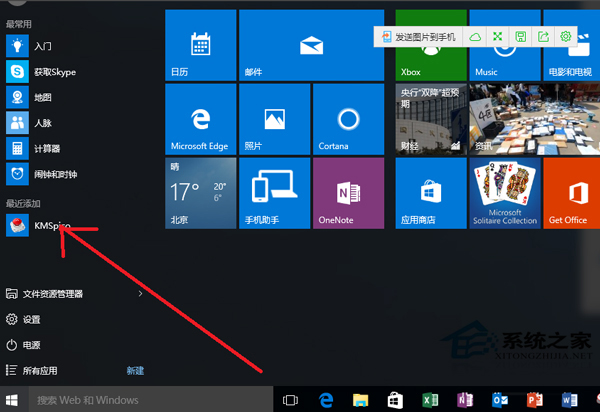
3、運行 KMSELDI.exe 會聽到一段聲音,然后點擊那個手指按鈕退出。
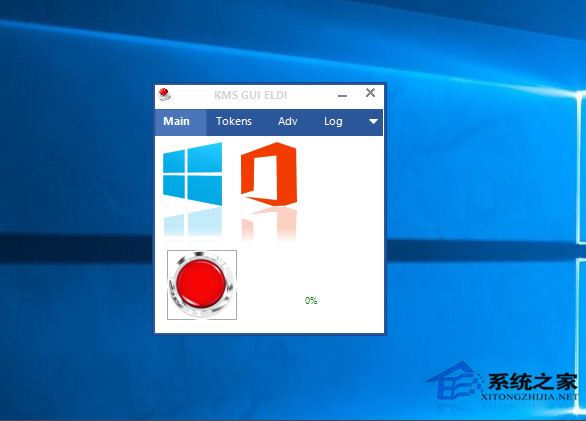
4、打開Office的某個應用,這時它會提示我們輸入你的產品密鑰,直接關閉這個窗口,在接下來的彈出窗口中點擊【接受】,這時,我們的Office就完成了激活工作。
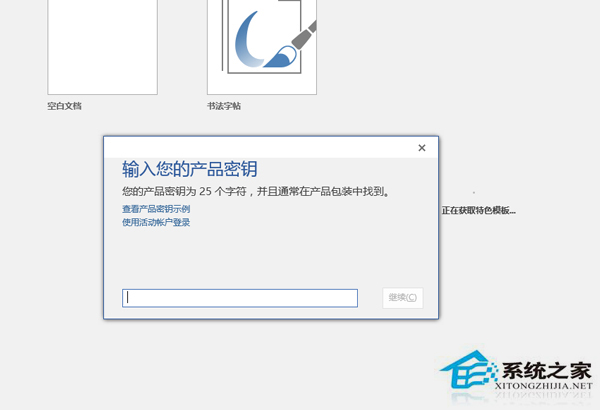
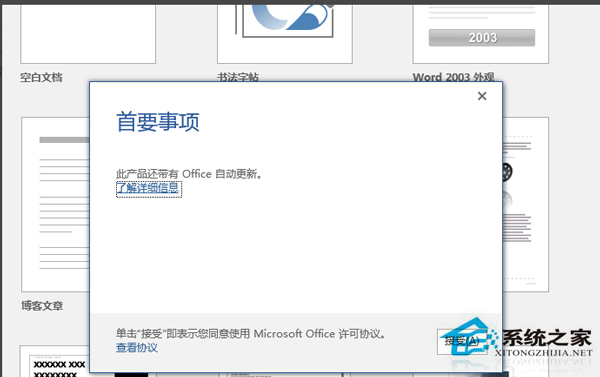
再次打開Word 可以看到Office 2016已激活。
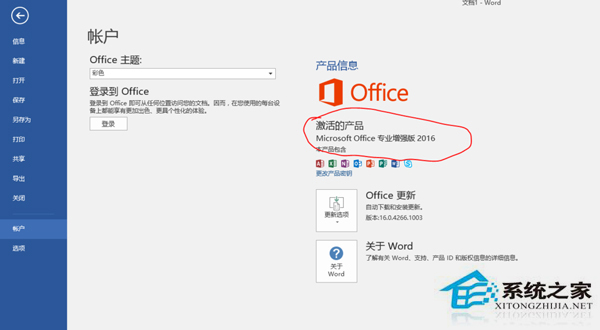
最后,刪除這些工具,或保存起來為了以后再次安裝使用。
以上就是Windows系統下安裝Office2016的步驟了,Office2016的安裝還是比較復雜的,如果遇到什么問題,就按照本文的方法重新操作一遍。
簡單查看office2016激活狀態的方法:
打開word-點擊 “文件”(word左上角)--“賬戶” 即可看到“激活的產品”;
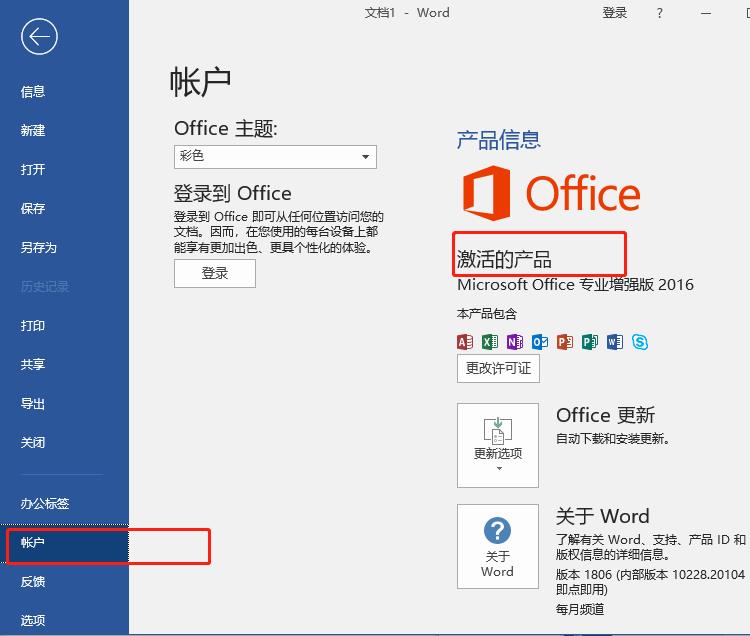
Office 2016 KMS卸載方法:
管理員命令行輸入:
cscript "C:Program FilesMicrosoft OfficeOffice16OSPP.VBS" /dstatus
如果顯示有kms等字樣,說明是KMS激活的,請繼續以下步驟:
cscript "C:Program FilesMicrosoft OfficeOffice16OSPP.VBS" /unpkey:AB12C (上面的key的最后5位)
cscript "C:Program FilesMicrosoft OfficeOffice16OSPP.VBS" /remhst
最后再用第一次的命令,查看及確認是否成功。
cscript "C:Program FilesMicrosoft OfficeOffice16OSPP.VBS" /dstatus
若沒有顯示KMS等字樣,說明以上操作成功完成,現在可以輸入新的key
cscript "C:Program FilesMicrosoft OfficeOffice16OSPP.VBS" /d/inpkey:XXXXX-XXXXX-XXXXX-XXXXX-XXXXX (零售或VL的key,請根據OFFICE版本選擇)
或者,用第二條命令,把所有的key都卸載后,打開任意一OFFICE程序即可重輸key/帳號
[注]:若是office2013、2010請將后面的16改成14或15,如果是64位系統安裝32位OFFICE,請將Program Files改成Program Files (x86)








 蘇公網安備32032202000432
蘇公網安備32032202000432